โซลูชันสำหรับการเข้าถึงหน้าจอผู้ดูแลระบบ WordPress ที่ถูกล็อก
เผยแพร่แล้ว: 2021-11-24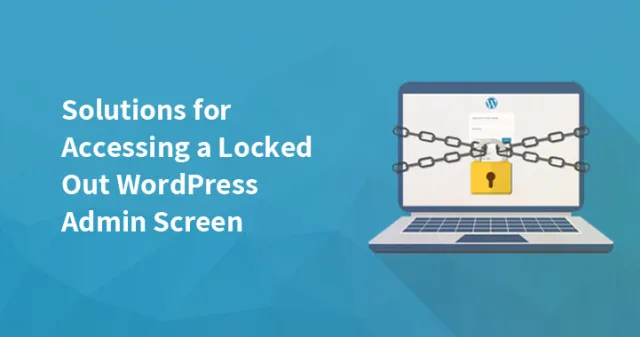
อาจเป็นสถานการณ์ที่น่าผิดหวังอย่างยิ่งเมื่อคุณ ล็อกหน้าจอผู้ดูแลระบบ WordPress แม้ว่าคุณจะไม่ทราบปัญหาที่แท้จริงของการออกจากระบบก็ตาม
สิ่งสำคัญคือต้องค้นหาปัญหาโดยเร็วที่สุด เนื่องจากเวลาหยุดทำงานของเว็บไซต์ของคุณไม่ดีต่อลูกค้าของคุณจริงๆ เนื่องจากพวกเขาอาจมีประสบการณ์การใช้งานที่ไม่ดี เช่น UX
ที่จริงแล้ว มีเหตุผลมากมายสำหรับสถานการณ์ประเภทนี้ ปัญหาหลักอาจเป็นเพราะพวกเขาไม่สามารถเข้าถึงหน้าจอผู้ดูแลระบบได้ นอกจากนี้ยังมีสถานการณ์อื่นๆ ที่พบได้บ่อยที่สุด
ดังนั้นจึงเป็นเรื่องสำคัญที่จะต้องค้นหาวิธีแก้ปัญหาและดำเนินการอย่างรวดเร็ว อย่างไรก็ตาม ด้วยความอดทนและเวลาที่ทุ่มเท คุณจะสามารถหาวิธีแก้ไขปัญหานี้และทำให้เว็บไซต์ของคุณกลับมาทำงานได้อีกครั้ง
ทางออกที่ดีที่สุดสำหรับการเข้าถึงหน้าจอผู้ดูแลระบบ WordPress ที่ถูกล็อค
1. เปลี่ยนรหัสผ่านผ่าน phpMyAdmin ของคุณ
สาเหตุแรกที่คุณอาจออกจากระบบผู้ดูแลระบบ WordPress อาจเป็นเพราะคุณอาจใช้เครื่องมือดังกล่าวที่จำกัดการพยายามเข้าสู่ระบบ หลังจากป้อนรหัสผ่านและชื่อผู้ใช้ไม่ถูกต้อง คุณอาจไม่สามารถเข้าถึงแดชบอร์ด WordPress ของคุณได้
ดังนั้น ในสถานการณ์นี้ คุณต้องลองรีเซ็ตรหัสผ่านก่อน ซึ่งสามารถทำได้จากหน้าจอล็อกอินของผู้ดูแลระบบ
หากคุณไม่สามารถทำได้เนื่องจากคุณไม่ได้รับอีเมลสำหรับรีเซ็ตรหัสผ่าน ทางเลือกอื่นที่คุณต้องมีคือรีเซ็ตรหัสผ่านด้วยความช่วยเหลือของ phpMyAdmin
เพื่อให้เป็นไปได้ คุณจะต้องไปที่เว็บโฮสติ้งและเข้าสู่ระบบ จากไซต์ หน้าจอพบไซต์ที่เกี่ยวข้องเมื่อคลิกเพื่อเข้าสู่หน้าจอภาพรวม คุณจะพบลิงก์ของฐานข้อมูล WordPress ได้ที่นี่
จากแถบด้านข้างทางซ้ายของ phpMyAdmin คุณจะสามารถค้นหาฐานข้อมูลและขยายได้โดยใช้สัญลักษณ์ + plus เมื่อคลิกที่เครื่องหมาย + คุณจะสามารถเข้าถึงรายการของตารางทั้งหมดที่มีฐานข้อมูลของคุณ
เมื่อคลิกที่ลิงก์ของเบราว์เซอร์ คุณยังสามารถเปิดตารางได้
ตอนนี้คลิกที่ แก้ไข ถัดจากชื่อผู้ใช้ของคุณเมื่อตาราง wp-users โหลดขึ้น
หลังจากนี้ให้แทนที่ข้อความที่อยู่ในช่อง user_pass
ในฟิลด์นี้ มีรหัสผ่านที่เข้ารหัสซึ่งต้องแทนที่ด้วยรหัสผ่านใหม่ และในฟังก์ชันดรอปดาวน์ให้ตั้งค่าการเข้ารหัสเป็น MD5
ตอนนี้คลิกที่การเดินทางซึ่งจะบันทึกการเปลี่ยนแปลงทั้งหมดและกลับไปที่เว็บไซต์ของคุณ
2. เพื่อหลีกเลี่ยง "หน้าจอสีขาวแห่งความตาย" ให้ใช้ FTP
หน้าจอสีขาวแห่งความตายหมายถึงหน้าจอว่างเปล่าสีขาวที่ไม่แสดงข้อความแสดงข้อผิดพลาดใดๆ สิ่งนี้จะทำให้งานของคุณยากขึ้นมาก อย่างไรก็ตาม คุณจะสามารถค้นหาสาเหตุทั่วไปมากมายรวมถึงวิธีแก้ไขปัญหานี้ด้วย
ในการเข้าถึงเซิร์ฟเวอร์ของคุณ คุณสามารถใช้โปรโตคอลการถ่ายโอนไฟล์ และตรวจสอบสิ่งต่อไปนี้
ตรวจสอบธีมและปลั๊กอินสำหรับความเสียหายหรือข้อผิดพลาด
เปิดใช้งานโหมดแก้ไขข้อบกพร่อง โดยการทำเช่นนี้ คุณจะสามารถค้นหาได้ว่ามีการแสดงข้อผิดพลาดในขณะที่คุณเข้าถึงเว็บไซต์ของคุณหรือไม่
เพิ่มขีดจำกัดของหน่วยความจำ PHP ของคุณด้วยไฟล์ wp-config.php
หากคุณไม่สามารถแก้ปัญหานี้ได้ ในการแก้ไขปัญหานี้และเข้าถึงเว็บไซต์ WordPress คุณจะต้องเชื่อมต่อกับโฮสต์ของคุณและบอกตัวเลือกทั้งหมดที่คุณพยายามเข้าถึงผู้ดูแลระบบ WordPress ให้พวกเขาทราบ
โพสต์ที่เกี่ยวข้อง: วิธีที่ดีที่สุดในการปกป้องพื้นที่ผู้ดูแลระบบ WordPress จากสแปม/มัลแวร์/แฮ็ก
3. ตรวจสอบให้แน่ใจว่าข้อมูลประจำตัวของฐานข้อมูลที่คุณมีทั้งหมดถูกต้องหรือไม่
สาเหตุหลักที่เว็บไซต์ของคุณแสดงในตอนแรกและประกอบด้วยความคิดเห็น หน้า โพสต์ ฯลฯ เป็นเพราะฐานข้อมูล WordPress ของคุณ
ข้อผิดพลาดที่เกิดขึ้นขณะเชื่อมต่อฐานข้อมูลอาจเกิดจากสาเหตุต่อไปนี้
- ข้อผิดพลาดอาจเกิดขึ้นเนื่องจากเซิร์ฟเวอร์ของไซต์
- มีความเป็นไปได้ที่ปัญหาจะเกิดขึ้นเนื่องจากฐานข้อมูลของคุณ
- wp-config.php อาจมีรายละเอียดฐานข้อมูลที่ไม่ถูกต้อง
- โดยไม่คำนึงถึงสาเหตุ ล็อคหน้าจอผู้ดูแลระบบ WordPress อย่างสมบูรณ์ซึ่งเป็นสิ่งสำคัญในการแก้ไขโดยเร็วที่สุด
การดำเนินการแรกสุดของคุณควรตรวจสอบว่ารายละเอียดฐานข้อมูลถูกต้องหรือไม่ ในไฟล์ wp-config ของคุณ ไฟล์นี้จะถูกจัดเก็บผ่านไฟล์ FTP

โดยเข้าสู่ระบบเซิร์ฟเวอร์ในโปรแกรมแก้ไขข้อความให้เปิดไฟล์นั้นและตรวจสอบบรรทัดอื่น ๆ

ในหน้าบัญชีหลัก ข้อมูลทั้งหมดนี้ควรถูกนำเสนอ คุณจะต้องตรวจสอบว่ารหัสผ่านทั้งหมดหรือข้อมูลประจำตัวอื่น ๆ ที่กล่าวถึงนั้นถูกต้องหรือไม่ หากข้อมูลรับรองทั้งหมดเป็นจริง ให้ไปที่โซลูชันอื่น
ข้อผิดพลาดเดียวกันกับที่คุณพบขณะอ่าน "มีตารางฐานข้อมูลมากกว่าหนึ่งตาราง และคุณจำเป็นต้องซ่อมแซมฐานข้อมูล" หากคุณพบข้อผิดพลาดเดียวกัน คุณจะต้องเพิ่มโค้ดในไฟล์ wp-config.php
กำหนด ('WP_ALLOW_REPAIR' จริง);ตอนนี้คุณจะต้องไปที่หน้าเช่น http://www.mywebsite.com/wp-admin/maint/repair.php
แทนที่ mywebsite ด้วยชื่อโดเมนของคุณเอง
ตอนนี้คลิกที่ซ่อมแซมและเพิ่มประสิทธิภาพฐานข้อมูลหรือฐานข้อมูลการซ่อมแซม รหัสที่เรากล่าวถึงข้างต้นจะอนุญาตให้ซ่อมแซมหน้าจอ ไม่ว่าคุณจะเข้าสู่ระบบหรือไม่ ดังนั้นจึงเป็นสิ่งสำคัญที่จะลบออกเมื่อแก้ไขข้อผิดพลาดแล้ว
4. ตอนนี้ตั้งค่าสิทธิ์ผู้ดูแลระบบที่หายไป
เป็นไปได้ว่าคุณสามารถเข้าสู่ระบบได้ แต่จริงๆ แล้ว คุณไม่สามารถเข้าถึงฟังก์ชันทั้งหมดของผู้ดูแลระบบได้ อาจเป็นเพราะสาเหตุต่อไปนี้
- เจ้าของเว็บถอดสิทธิ์แอดมิน
- หรือบัญชีแอดมินอาจถูกลบ
คุณต้องสร้างผู้ใช้ใหม่เพื่อแก้ไขปัญหานี้ก่อน ดังนั้น คุณจะต้องใช้ phpMyAdmin และค้นหาตาราง wp_users และคลิกที่แท็บแทรก:
เพิ่มข้อมูลทั้งหมดนี้ลงไป
- ID: ที่นี่คุณจะต้องเลือกหมายเลขและจดจำไว้
- user_login: ที่นี่ ใช้ username
- user_pass: เพิ่มรหัสผ่านที่นี่ และเลือก MD5 ใต้คอลัมน์ฟังก์ชันจากเมนูแบบเลื่อนลง
- user_nicename: จากที่นี่ เลือกชื่อเล่น ตรวจสอบให้แน่ใจว่าผู้คนมองเห็นได้ ดังนั้นให้เลือกอันที่ง่าย
- user_email: ID อีเมลของคุณ
- uer_registered: ตั้งวันที่ของวันนี้
- user_status: ตั้งค่าเป็นศูนย์
- display_name: คุณสามารถเพิ่มชื่อเล่นของคุณที่นี่ได้เช่นกัน
ตอนนี้ให้บันทึกการเปลี่ยนแปลงและเปิดตาราง wp_usermeta ตอนนี้ควรป้อนค่าต่อไปนี้ใน InsertTab:
- unmeta_id
- meta_value
- user_id
- meta_key
- ในแถวใหม่ให้ป้อนค่าเหล่านี้
- unmeta_id
- meta_key
- user_id
- meta_value
ตอนนี้ให้บันทึกการเปลี่ยนแปลงทั้งหมดและข้อมูลรับรองใหม่ที่คุณเข้าสู่ระบบอีกครั้ง
5. ภายในไฟล์หลักของคุณ แก้ไขข้อผิดพลาด PHP
ด้วยข้อผิดพลาดในการแยกวิเคราะห์ หากคุณล็อกหน้าจอผู้ดูแลระบบ WordPress ขณะแก้ไขไฟล์ อาจเป็นเพราะข้อผิดพลาดที่ไม่ได้ตั้งใจ และสิ่งนี้สามารถเกิดขึ้นได้กับทุกคน หากคุณเพิ่งเคยใช้โค้ดแก้ไข อาจพบได้บ่อย
อย่างไรก็ตาม มันอาจจะเกิดจากเซมิโคลอนหายไป
คุณสามารถใช้โปรแกรมแก้ไขข้อความต่างๆ เพื่อทำการแก้ไขได้ที่นี่
บทสรุป:
ไม่ว่าจะด้วยเหตุผลอะไรก็ตาม คุณสามารถออกจากระบบเว็บไซต์ของคุณได้โดยบังเอิญ อย่างไรก็ตาม ด้วยกลเม็ดและเทคนิคบางอย่าง คุณสามารถล็อกหน้าจอผู้ดูแลระบบ WordPress ได้ ซึ่งอาจรวมถึงสาเหตุดังต่อไปนี้
มันอาจทำให้เกิดเนื่องจากข้อผิดพลาดเช่น WSoD ในการแก้ไขปัญหานี้ คุณจะต้องมีทักษะของ FTP
ไม่มีรหัสผ่านที่ถูกต้องซึ่งคุณสามารถรีเซ็ตได้ด้วยความช่วยเหลือของไฟล์ phpMyAdmin
ข้อมูลประจำตัวของฐานข้อมูลไม่ถูกต้อง จึงสามารถซ่อมแซมได้ด้วยความช่วยเหลือของฐานข้อมูลของคุณ
